¿Necesitas realizar videollamadas o participar en una reunión en línea urgente pero no tienes webcam o se encuentra dañada? No hay de qué preocuparse, si tienes tu teléfono es suficiente, existen alternativas que te pueden ayudar a usar un móvil como Webcam.
Usar Móvil Android como Webcam
Para poder usar tú móvil Android como Webcam existen en Play Store una diversidad de Apps creadas con este propósito. Una de nuestras favoritas por su calidad y sencillez es DroidCam.
DroidCam es una App que crea una conexión entre el móvil y el PC, puede ser a través de un cable USB o una red inalámbrica. Esta App se encuentra tanto en versión gratis como en la versión paga. Una de las desventajas de la versión gratuita es que invade tu espacio con publicidad mientras la usas.
Por otro lado, la versión paga te brinda videos de resolución 720p, y el doble de velocidad en fotogramas. También te brinda un menú personalizado como cliente para todo tipo de edición. Para lograr nuestro fin, que nuestro móvil se convierta en una Webcam, podemos usar la versión gratuita sin problemas.
Pasos a seguir
Antes de realizar la conexión entre nuestro móvil y el pc, debemos asegurarnos de que ambos se encuentren conectados a la misma red, luego sigue los siguientes pasos.
- Descarga e instala DroidCam en tu Móvil: Es muy sencillo, ingresa a Play Store y coloca exactamente DroidCam Wireless Webcam. Una vez tocas el botón instalar solo queda esperar a que la descarga e instalación finalicen. ¿Ya está instalado en tu teléfono inteligente? ¡Perfecto! Es momento de ir a tu PC.
- Descargar e Instalar DroidCam en tu PC Windows: En el buscador escribe DroidCam Windows Client y entra en la primera página donde deberás hacer clic en el botón que dice DroidCam Client v6.2.4. De esta forma comenzará la descarga de esta App en tu computador.
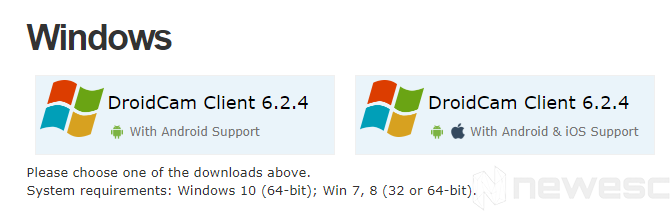
- Después de todo esto deberías tener en tu PC un archivo comprimido Zip que al descomprimirlo se llamará DroidCam.Client.6.2.4.exe y estará listo para ejecutar.
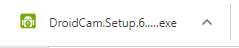
Luego de ejecutar hay que seguir las instrucciones, no te preocupes, la instalación es bastante sencilla. Cuando salga un anuncio donde te preguntará si quieres hacer la instalación desde “APLICACIONES DEV47” presiona Instalarlo. Así Windows se conectara a la App de tu móvil.
- Vincula tu móvil Android con tu PC por medio de la App: Una vez ya tengamos instalada la App en nuestro teléfono inteligente y en nuestra PC, el siguiente paso es vincularlas. Para hacerlo entra a tu móvil y abre la App que debe decir DroidCam Wireless WebCam. Luego de las palabras de bienvenida has clic en Próximo y luego en Obtener que está al final de la pantalla.
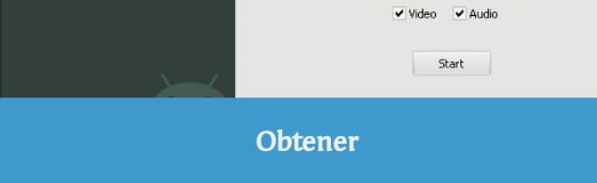
- Ahora, viene la parte de los permisos. Acéptalos. Esto permitirá que puedas usar el micrófono y la cámara de tu Móvil Android como webcam.
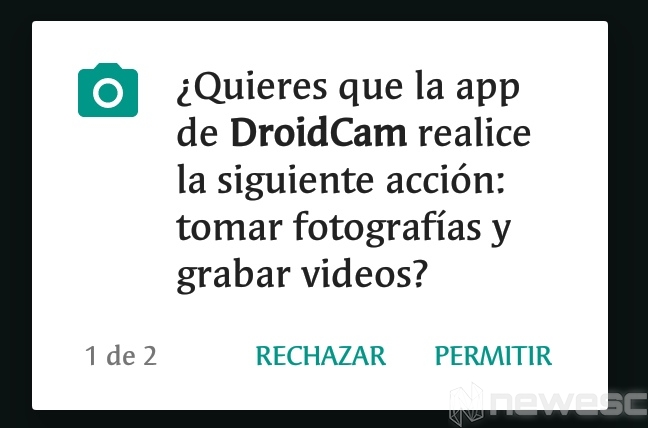
- Luego automáticamente iras a una nueva pantalla donde aparece tu red WiFi y conjuntamente la dirección IP de tu Móvil. Al mismo tiempo que verás el puerto empleado por esta App.
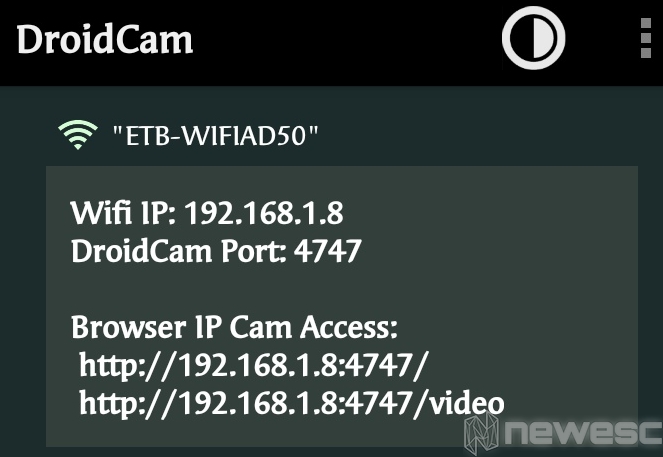
- Una vez obtenida esta información ve inmediatamente a tu PC y abre la App ya instalada. Va a aparecer una sección que dice “Conectar por medio de WiFi”. Aquí debes colocar la información que está en tu Móvil. Es decir, el código de tu dirección IP y del puerto antes mencionado.
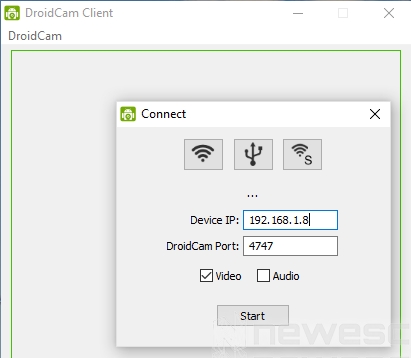
- Comienza a grabar con tu Móvil Android como webcam: Finalmente dale clic en el inicio de la App de tu computador DroidCam Client. De esta forma, iniciarás una transmisión automática de video a tiempo real. ¡Esto es una buena noticia! Ahora cuentas con una Webcam lista y totalmente funcional usando tu dispositivo móvil.
Otra aplicación que te permitirá usar tu móvil Android como Webcam es LiveDroid, los pasos a seguir son similares y bastante intuitivos. En caso de que alguna no te funcione, la otra, seguro lo hará.
Pero ¿qué tal si no tienes sistema Android sino que tienes un iPhone? ¿Serán los mismos pasos? No te inquietes. Con el mismo detalle con el que te explicamos la instalación en el sistema Android, explicaremos como convertir tu IPhone en una cámara web.
Cómo usar un iPhone como Webcam
Para usar tu móvil iOS como Webcam también debes instalar una App con la finalidad de que pueda funcionar como cámara web sin problemas. Aunque, ahora con la gran diferencia, de que puede ser usada en macOS o Windows.
Pasos para convertir tu iPhone en Webcam
En cuanto a opciones de Apps para usar tu iPhone como una webcam, existen dos que son consideradas las mejores para tu IPhone: EpocCam, compatible con Mac y sistema operativo Windows; y iVCam, exclusiva para Windows.
Te mostraremos como convertir tu iPhone en webcam con la aplicación EpocCam, pues esta es muy fácil de usar y cuenta con una versión gratuita.
- Para empezar, debes descargar los controladores y los archivos que se necesitan para su correcto funcionamiento, tanto para Windows como para Mac.
- En el iPhone, ve al App Store y descarga la aplicación.
- En cuanto la app esté instalada y la abras, verás como el móvil se encuentra buscando un ordenador al que conectarse.
- Abre la aplicación en el PC y estos se vincularán automáticamente, sin necesidad de colocar información manualmente. ¡Siguiendo estos simples pasos podrás utilizar tu móvil iOS como webcam!
EpocCam cuenta con tiene 3 versiones. La gratuita que aunque posee limitaciones, puede servirnos perfectamente para convertir el iPhone en webcam. También tiene a versión alta definición, que cuesta 7.99 $. Y finalmente la versión profesional, hecha para usar diferentes cámaras a la vez ($ 19.99). La resolución es mejor en ambas versiones pagas.
Por otra parte, iVCam la otra aplicación que puede convertir tu iPhone en webcam, funciona de forma similar, pero es exclusiva para Windows. Su interfaz está un poco más optimizada y ofrece más opciones de configuración en su versión gratuita. Con la diferencia de que está mostrará una marca de agua mientras la utilices. La versión paga tiene más funciones y su precio es de 9.99 $.
Lo que ambas aplicaciones tienen en común es que su conexión puede ser por cable USB o de forma inalámbrica. Tienen la opción de usar varios lentes a la vez y el flash durante tu transmisión.
Así que recuerda, antes de salir corriendo a comprar una webcam mejor convierte tu móvil en una, ahorrarás tiempo y dinero con los sencillos métodos que te presentamos. También hay alternativas si lo que deseas es convertir tu Android en una cámara de seguridad.
Si tienes alguna duda o conoces otra aplicación para Android o iOS que conviertan tu móvil en webcam, no dudes en compartirlo con nosotros.